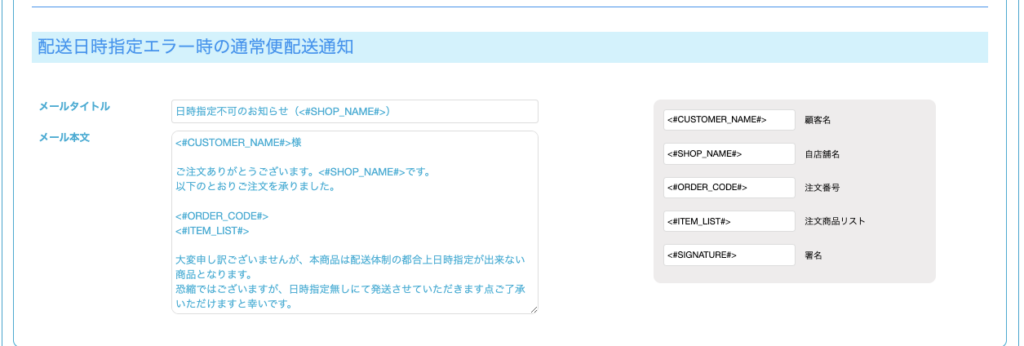楽天市場で注文したユーザーに対して送信する各種メールのテンプレートの設定について解説します。
▼注文処理においては、下記メールを送信します。
・受注案内メール:注文後に決済完了ステータスに変更されると送信されるメール
・発送完了メール:商品の発送後に送信されるメール
また上記メール以外に、
領収書送付用メールや任意で設定して送信する自由入力メールがあります。
各メールには<#SIGNATURE#>という署名タグがございます。
署名タグはメール設定画面の「署名」項目で設定することができます。
クロスマ運用前に設定することをオススメいたします。
設定手順
①初期設定」からプルダウンメニューで「メール設定(注文関連設定)」をクリック。
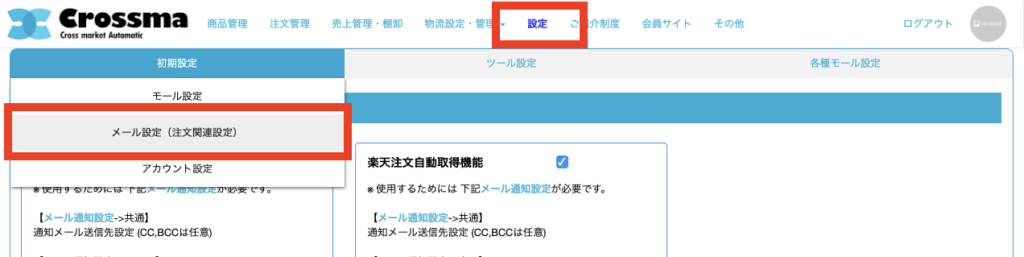
②「楽天」のタブを開きます。
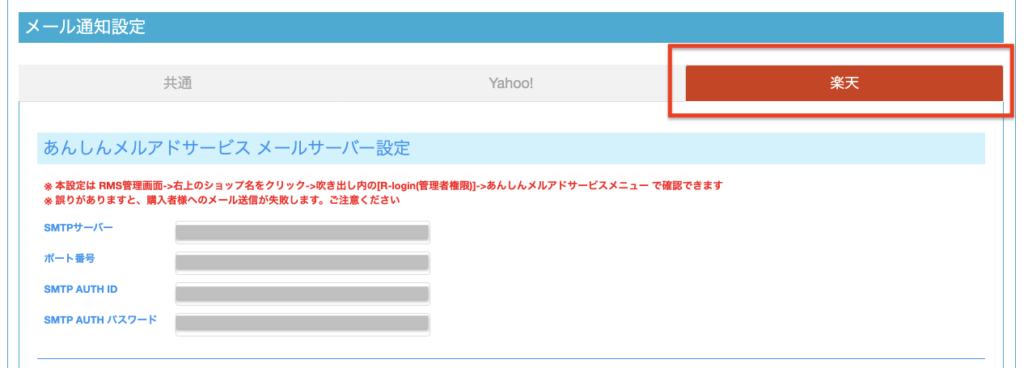
③入力完了したら画面最下部「この内容で更新する」をクリック。
あんしんメルアドサービス メールサーバー設定
①R-Loginにログインし、「あんしんメルアドサービスメニュー」を開きます。
R-Login: https://glogin.gl.rakuten.co.jp/?sp_id=0
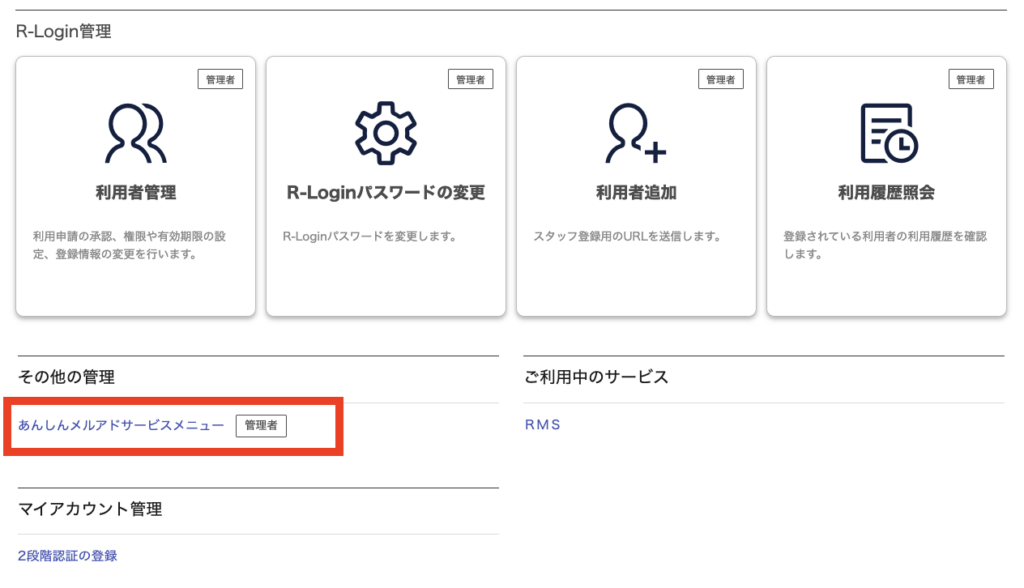
②「メールサーバー設定情報」を開きます。

③SMTPサーバ、ポート番号、SMTP AUTH ID、SMTP AUTH パスワードをコピーします。
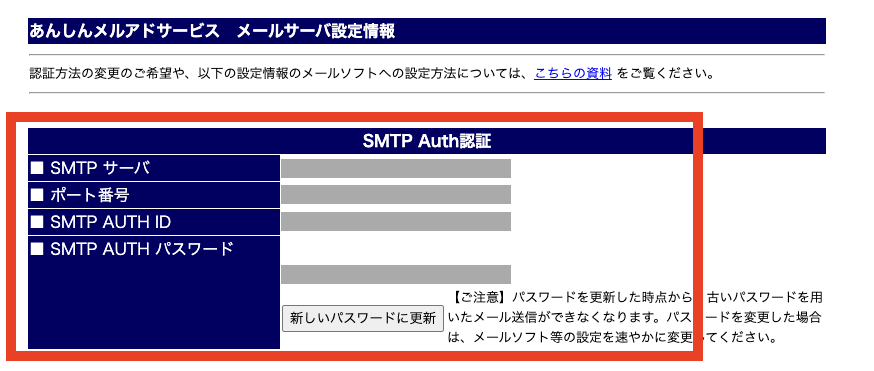
④クロスマの「あんしんメルアドサービス メールサーバー設定」へ情報を貼り付けします。
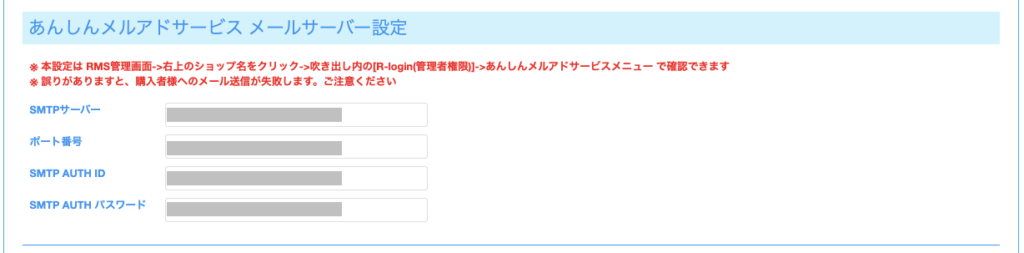
購入者宛メール送信元設定
①RMS「店舗設定」→「基本情報設定」→「店舗・企業詳細情報」を開きます。
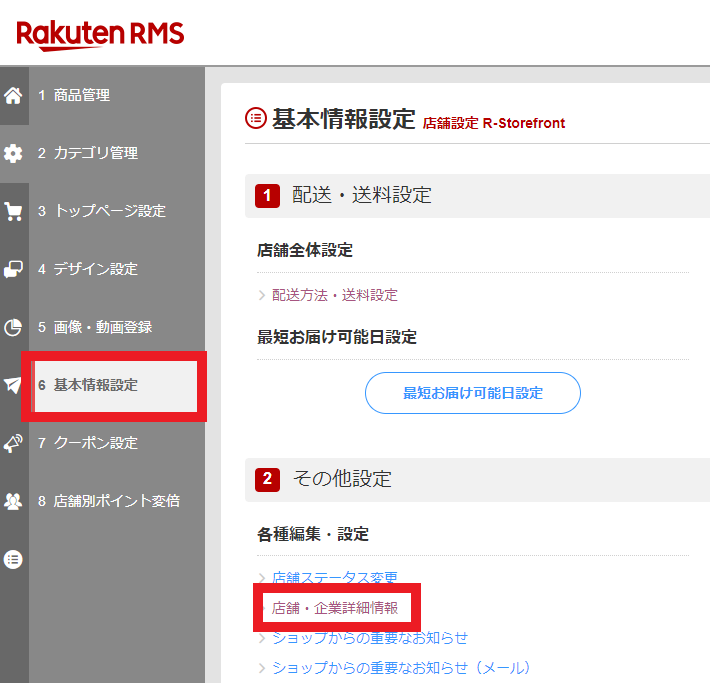
②店舗名、店舗連絡先メールアドレスをコピーします。
店舗連絡先メールアドレス以外のアドレスをご登録の場合、
BCCにそのアドレスも入力してください。(マスクアドレスは設定しないでください)
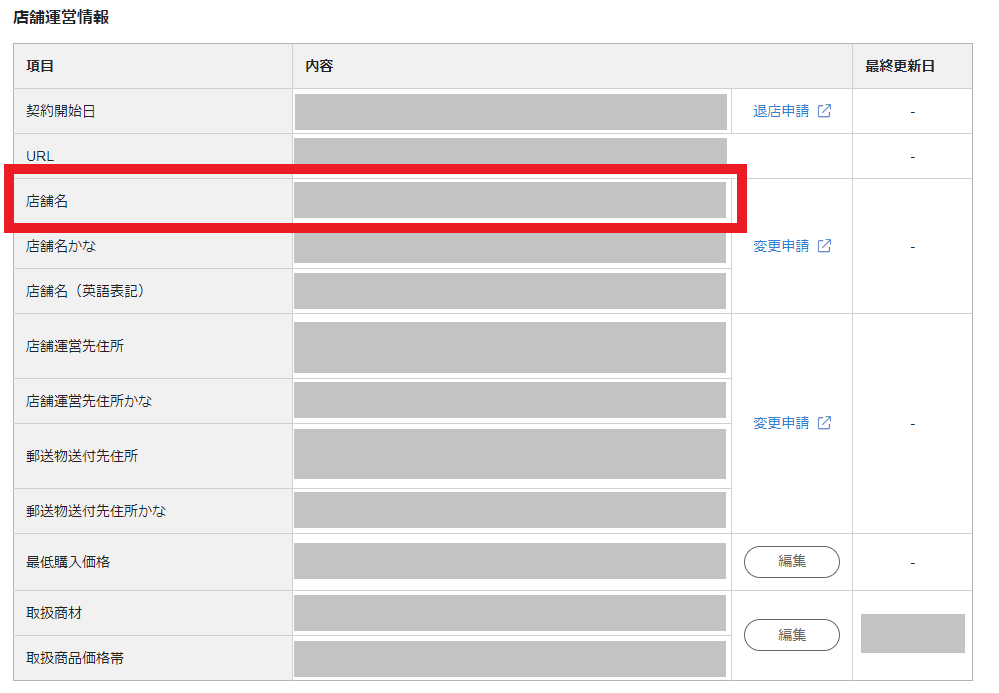
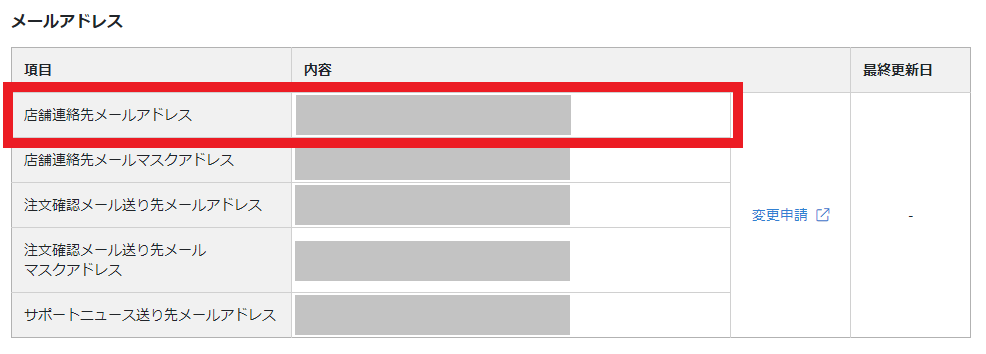
③コピーした情報をクロスマに貼り付けします。
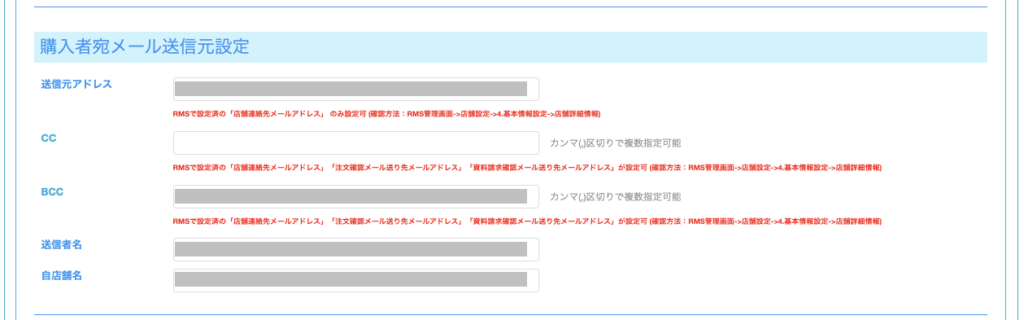
各項目の設定
★発送完了メール
商品発送後、購入ユーザーへ送信するメールです。
発送方法毎にテンプレートを分け、内容を変えることができます。
・FBA発送
・オープンロジ発送
・自己発送
・ヤマトフルフィルメント発送
FBA、オープンロジ、ヤマトフルフィルメント発送の「発送完了メール」は自動で送信されます。
※自己発送商品の注文については、コチラを参照してください。
画面右側の各種タグを本文に設定することで、
顧客名や注文商品リストなどを自動変換挿入にてメール本文に反映させることが可能ですのでご活用ください。
※使用できるタグはメールの種類ごとに異なります。
!!顧客名に『様』などの敬称は自動挿入されませんのでご自身で必ずご入力ください!!
例)購入者氏名が「田中 太郎 様」の場合、『<#CUSTOMER_NAME#> 様』と設定してください。
メール送信時に『田中 太郎 様』に自動的に変換されます。
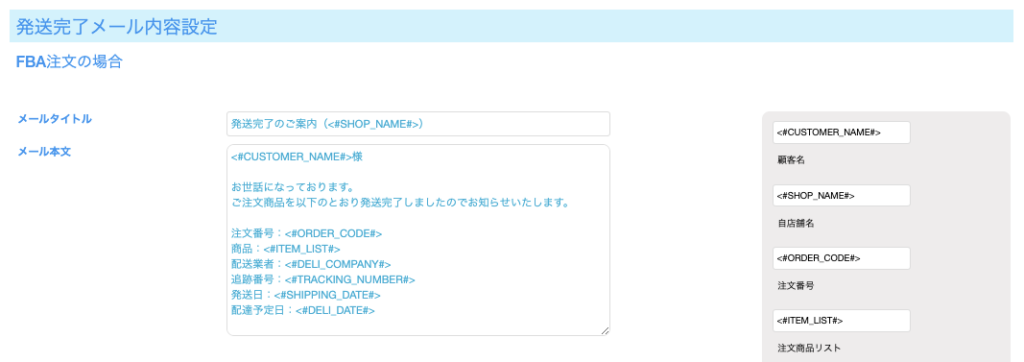
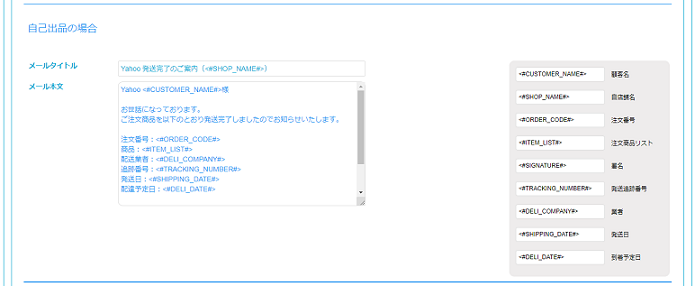
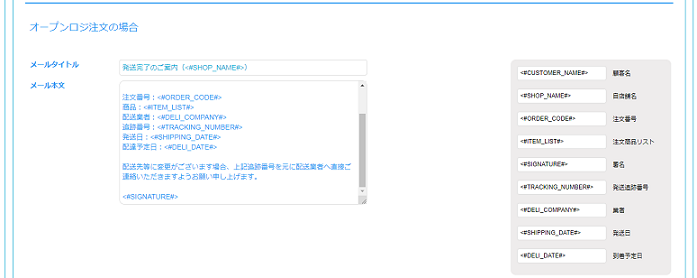
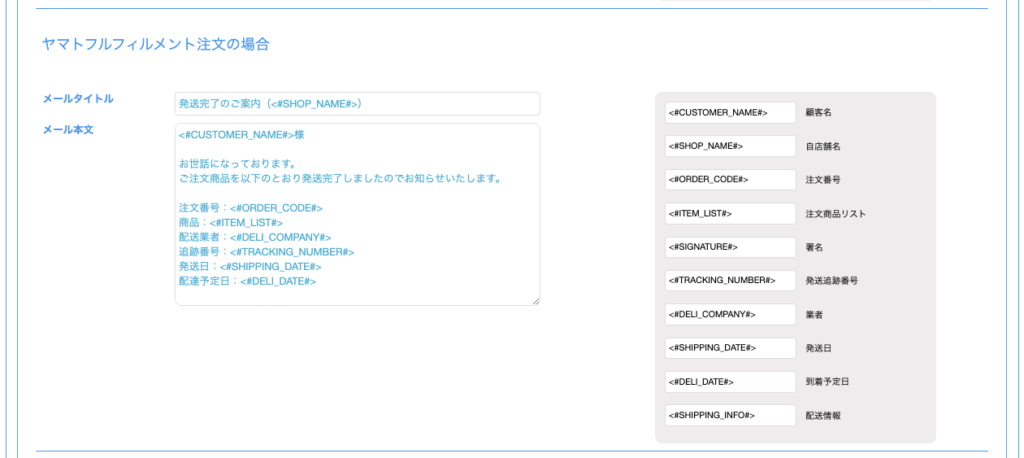
★未入金注文案内メール
注文データをクロスマが取得した際に、入金ステータスが未入金だった場合に送信されるメールです。
購入ユーザに入金方法をご案内する内容となっています。
※メールは一度しか送られません。
▼使用できる自動挿入のタグ(4種類のみとなります)
・顧客名
・自店舗名
・注文情報
・署名
!!顧客名に『様』などの敬称は自動挿入されませんのでご自身で必ずご入力ください!!
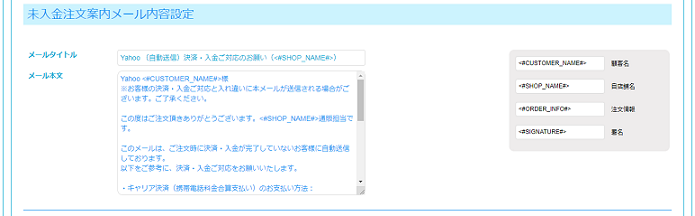
★受注案内メール
購入ユーザーに注文内容を確認してもらうためのメールとなります。
入金ステータスが完了になったタイミングで自動で送信されます。
また、商品ごとに設定されている配送方法によって送信されるメールが異なります。
・FBA発送商品のみの注文
・FBA発送商品とそれ以外の発送方法商品が混在した注文
・自己発送商品のみの注文
▼使用できる自動挿入のタグ(5種類のみとなります)
・顧客名
・自店舗名
・注文番号
・注文商品リスト
・署名
!!顧客名に『様』などの敬称は自動挿入されませんのでご自身で必ずご入力ください!!
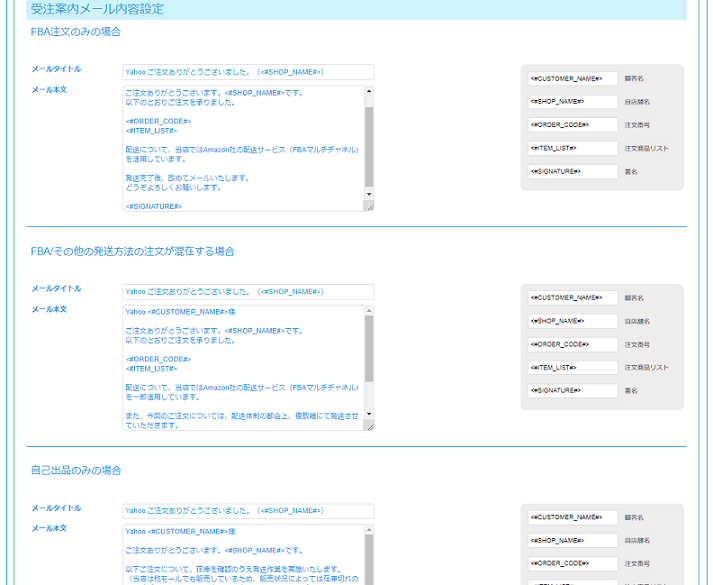
★キャンセルメール
注文をキャンセル際に購入ユーザーに送信するメールです。
注文管理画面にて各注文ごとに送信することができます。
※送信方法はコチラを参照ください。
顧客理由か店舗理由で内容を変えることができます。
▼使用できる自動挿入のタグ(5種類のみとなります)
・顧客名
・自店舗名
・注文番号
・注文商品リスト
・署名
!!顧客名に『様』などの敬称は自動挿入されませんのでご自身で必ずご入力ください!!
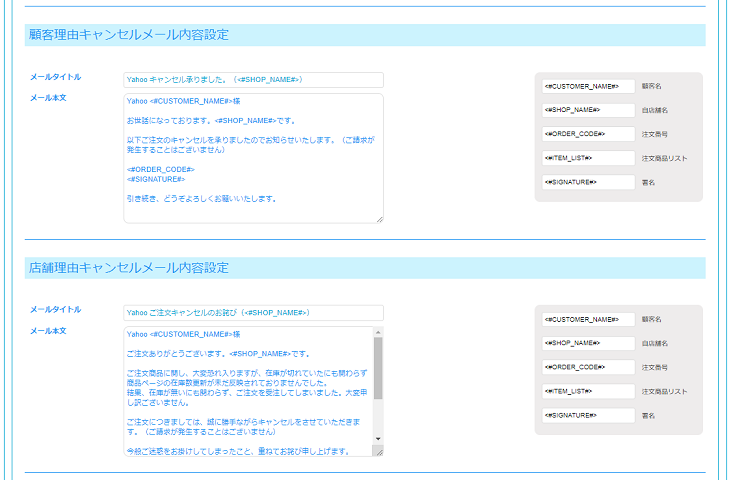
★自由入力メール
注文管理-注文詳細から送信する、「その他のメール」のテンプレートを設定できます。
自由入力メールは5種類設定可能です。
※メールの送信方法はコチラを参照してください。
▼使用できる自動挿入のタグ(5種類のみとなります)
・顧客名
・自店舗名
・注文番号
・注文商品リスト
・署名
!!顧客名に『様』などの敬称は自動挿入されませんのでご自身で必ずご入力ください!!
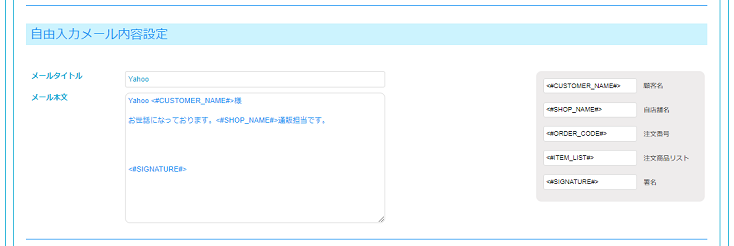
★領収書送付用メール
領収書を購入ユーザーから求められた際、領収書を添付して送るためのメールです。
※領収書の発行方法はコチラを参考にしてください。
▼使用できる自動挿入のタグ(5種類のみとなります)
・顧客名
・自店舗名
・注文番号
・注文商品リスト
・署名
!!顧客名に『様』などの敬称は自動挿入されませんのでご自身で必ずご入力ください!!
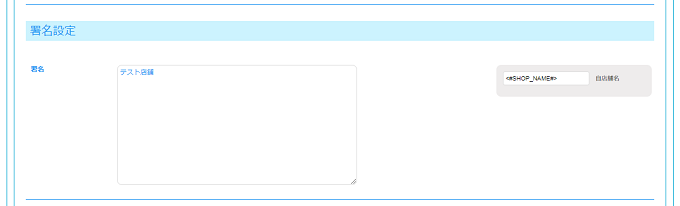
★署名
各種メールで使用する、<#SIGNATURE#>タグで変換する「署名」を設定します。
▼使用できる自動挿入のタグ(1種類のみとなります)
・自店舗名
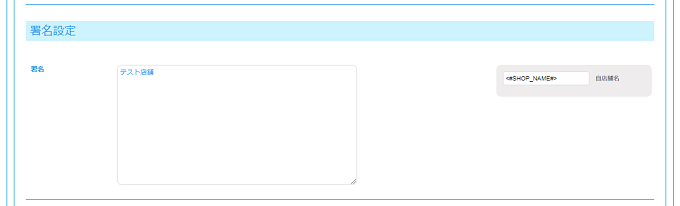
★FBA納品書コメント
FBA納品書に記載されるコメントです。
添付画像②部分のコメント欄に反映されます。
添付画像①部分についてはセラーセントラルにて設定可能です。
※詳しくはコチラを参照してください。
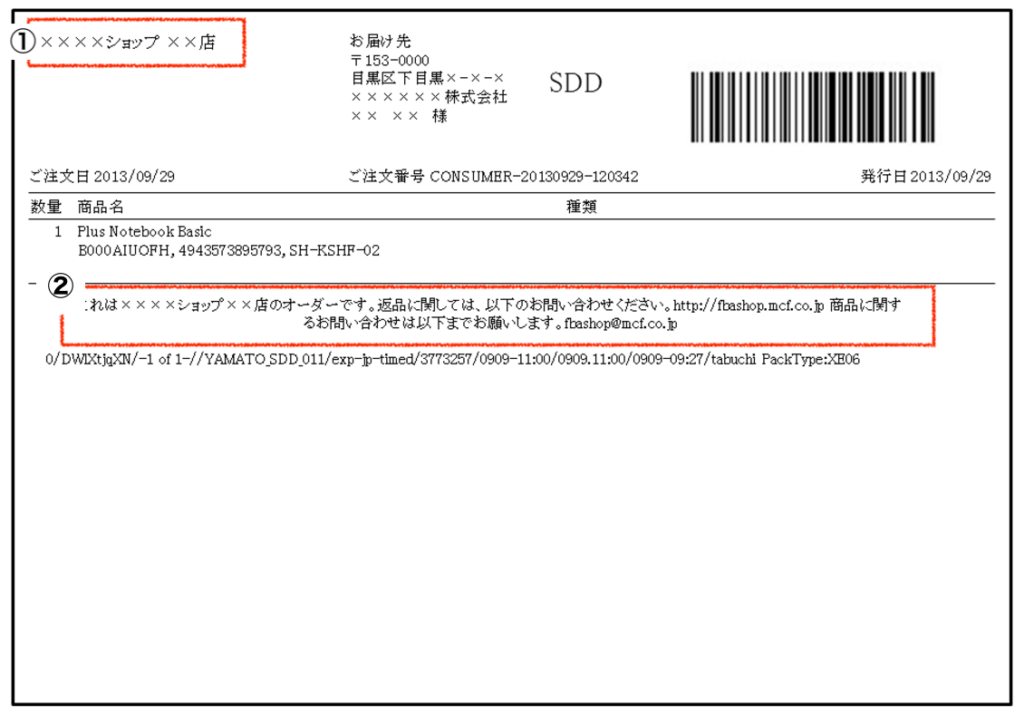
初期設定の状態では楽天市場の規約に則り、楽天店舗URLが納品書に記載されるようになっています。
▼使用できる自動挿入のタグ(2種類のみとなります)
・ストアアカウント
・顧客名
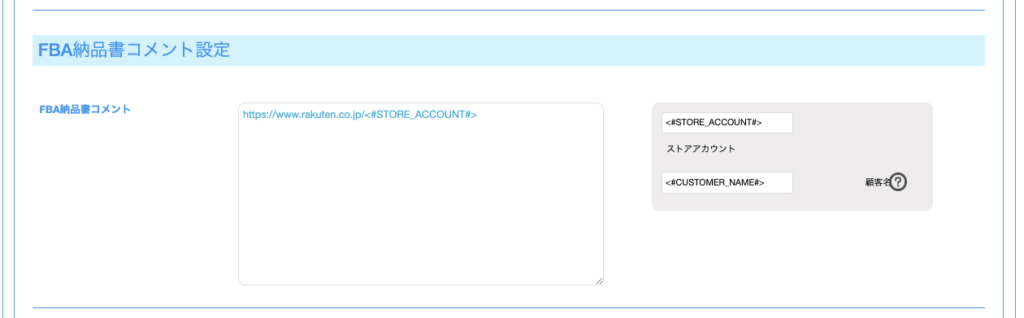
★配送日時指定エラー時の通常便配送メール
入者様が希望した配達日時がFBA、ヤマトフルフィルメントでエラーになった際に自動で送られるメールです。
※ヤマトフルフィルメントにおきましては、日時指定がエラーになった際に日時指定無しで自動的に出荷指示を出します。
※このメールの送信はFBAお急ぎ便日時指定便がエラーになった際に、
クロスマ上で「日時指定なしで自動で出荷指示を出す」設定をしている場合にのみ送信されます。
設定方法についてはコチラを参照してください。
▼使用できる自動挿入のタグ(5種類のみとなります)
・顧客名
・自店舗名
・注文番号
・注文商品リスト
・署名
!!顧客名に『様』などの敬称は自動挿入されませんのでご自身で必ずご入力ください!!